बिंदीमा सेटिंग: विस्तृत निर्देश
हमारे समय में, कंप्यूटर गेम से अधिक हैमनोरंजन, बहुत से लोगों ने वीडियो किराए पर और इंटरनेट पर पोस्ट करके पैसा कमाया। यह शूटिंग की सुविधा के लिए था, कार्यक्रम बिन्दियाम बनाया गया था। इसका मुख्य उद्देश्य एक कंप्यूटर मॉनीटर से वीडियो रिकॉर्ड करना है हालांकि, अनुभवहीन उपयोगकर्ताओं को कार्यक्रम को ठीक तरह से ट्यूनिंग के साथ समस्याएं हैं, जो उनकी रचनाओं की गुणवत्ता कम कर देता है।
इस लेख में, इष्टतमट्यूनिंग "बिक्सीम" ताकि वीडियो शूटिंग में भी शुरुआती बेहतरीन तरीके से खुद को दिखा सकें। लचीला प्रोग्राम सेटिंग्स के सभी पहलुओं को विस्तार से छुआ जाएगा और वीडियो स्ट्रीम के उचित रिकॉर्डिंग के लिए सुझाव दिए जाएंगे।
शूटिंग खेलों
"बिंदीमा" ट्यूनिंग की कहानी कैसे बनती है, यह इस बात का उल्लेख करना महत्वपूर्ण है कि सॉफ्टवेयर और ऑपरेटिंग सिस्टम की बातचीत से कैसे रिकॉर्डिंग प्रक्रिया चल रही है।
नीचे की रेखा यह है कि जैसे ही आप उत्पादन करते हैंप्रोग्राम की स्थापना, यह ऑपरेटिंग सिस्टम की रजिस्ट्री में ही लागू की जाती है। वहां वह केवल वीडियो स्ट्रीम में रूचि रखती है, जिसे वीडियो कार्ड से मॉनिटर तक स्थानांतरित किया जाता है। इसके अतिरिक्त, कार्यक्रम दोनों सिस्टमों और बाहरी उपकरणों से ध्वनि रिकॉर्ड करने में सक्षम है: एक माइक्रोफोन, हेडफ़ोन या वेब कैमरा
दुर्भाग्य से, इस तथ्य के कारण कि सॉफ्टवेयर सीधेकंप्यूटर रजिस्ट्री के साथ इंटरैक्ट करते हैं, कभी-कभी यह एंटीवायरस द्वारा दुर्भावनापूर्ण सॉफ़्टवेयर के रूप में पहचाना जाता है, जो निश्चित रूप से, वीडियो की रिकॉर्डिंग को जटिल रूप से जटिल बनाता है।
इसलिए, रिकॉर्डिंग समय के लिए केवल एक ही सिफारिश की जाती हैएंटीवायरस सॉफ़्टवेयर को निष्क्रिय करने के लिए वीडियो सिग्नल, हालांकि, कुछ उपयोगकर्ता इस क्रोध के कारण हो सकते हैं जांचें कि वीडियो रिकॉर्डिंग सामान्य है, तो आप इस सिफारिश से बच सकते हैं।
कैसे स्थापित करने के लिए Bandicam
अब आप सीधे "बिंदीमा" सेटिंग के बारे में कैसे बात कर सकते हैं। सामान्य तौर पर, हमारे निर्देशों का उपयोग करते हुए, इसमें कुछ भी जटिल नहीं है, आप ध्वनि और वीडियो स्थापित करने में सक्षम होंगे।
एक फ्रेम में शूटिंग ऑब्जेक्ट्स
इस गेम को शूट करने से पहले, सेटिंग्स में जाएंकार्यक्रम और अपनी आवश्यकताओं के लिए सभी सेटिंग्स को बदलने। अब हम उन मामलों की स्थापना के बारे में बात करेंगे जब आपने फ़्रेम के साथ हाइलाइट की गई वस्तुओं को शूट करने का फैसला किया।

तो:
- प्रोग्राम दर्ज करें और ऊपरी बाएं कोने में बटन "उद्देश्य" ढूंढें।
- उस पर क्लिक करने पर, सूची से दिखाई देने वाली "स्क्रीन एरिया" चुनें
- कैप्चर विंडो दिखाई देती है अब आप अपनी ऊंचाई और चौड़ाई को बदल सकते हैं।
- कैप्चर विंडो रखें ताकि वह आपकी आवश्यकताओं को पूरा कर सके।
अब आपको "स्नैपशॉट" या "रिकॉर्ड" आइकन पर क्लिक करने की आवश्यकता है। यही है, यदि आप चयनित क्षेत्र का स्नैपशॉट लेना चाहते हैं, तो क्रमशः, "स्नैपशॉट" पर क्लिक करें, अन्यथा रिकॉर्डिंग प्रारंभ करें
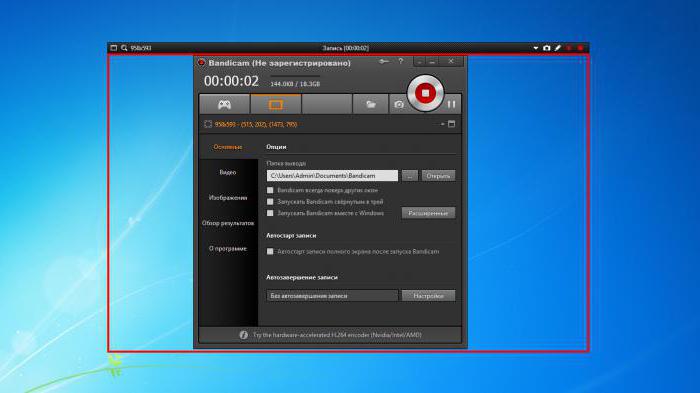
एक बार जब आप सर्वेक्षण बाधित करने का निर्णय लेते हैं, तो क्लिक करेंकाला वर्ग इसके बाद, वीडियो को आपकी हार्ड ड्राइव पर सहेजा जाएगा। इसके लिए लंबे समय तक खोज न करने के लिए, आप "आउटपुट फ़ोल्डर" विकल्प के विपरीत कार्यक्रम में सीधे "ओपन" बटन पर क्लिक कर सकते हैं।
इसलिए, यह फ्रेम का उपयोग करते हुए वीडियो रिकॉर्डिंग के लिए "बिंदीमा" सेटिंग प्रस्तुत किया गया था, अब खिड़की मोड के बारे में बात करते हैं।
विंडो मोड में शूटिंग
एक खिड़की में शूट करने के लिए, उसे सबसे पहले कब्जा कर लिया जाना चाहिए। ऐसा करने के लिए:
- बाकिम खोलें
- "लक्ष्य" बटन पर क्लिक करें
- "प्रत्यक्ष / ओपनजीएल विंडो" चुनें
- कर्सर को शूटिंग के लिए वांछित विंडो में इंगित करें।
- बाएं माउस बटन दबाएं

ऐसा करने के बाद, "बैंडीज़" विंडो में,कब्जा कर लिया खिड़की का नाम दिखाई देता है, यदि वह आपकी पसंद से मेल खाता है, तो इसका मतलब है कि आपने यह सही किया है। अब यह सिर्फ "रिकॉर्ड" बटन दबाकर शूटिंग शुरू कर रहा है।
शूटिंग वीडियो गेम
वीडियो गेम शूटिंग के लिए, तो सब कुछ एक ही है,चयनित विंडो के साथ फर्क सिर्फ इतना है कि शूटिंग मोड चुनने के बाद, खेल को खोलें और विषय को निर्दिष्ट करने के बजाय F12 कुंजी दबाएं। आप एक ही कुंजी दबाकर रिकॉर्डिंग को रोक सकते हैं।
वैसे, अगर वीडियो जब खेलता है या ध्वनि नहीं होता है"बाक्सियम" में, "सेटिंग्स" बटन पर क्लिक करें और "शूटिंग मोड" फ़ील्ड में एमपीईजी -1 चुनें, "ध्वनि रिकॉर्डिंग" बॉक्स भी देखें। उसके बाद, सब कुछ में सुधार करना चाहिए
</ p>




